الإعلانات
لطالما نتذكر ، يبدو Gmail كما هو. وذلك لأن آخر إعادة تصميم رئيسية لـ Gmail كانت في عام 2011. ولكن الآن ، أعادت Google تصميم Gmail بالكامل استنادًا إلى موضوعها الجديد من مواد Google. إنها كلها بيضاء ، وكلها مرحة ، وهي متسقة أخيرًا عبر الويب و iOS و Android.
إذا كان تصميم Gmail الجديد على iPhone أو Android يزعجك ، فلا تقلق. لا يزال Gmail يعمل بنفس الطريقة. لديها فقط بعض الميزات الجديدة التي تجعل الحياة أسهل.
1. تبديل عرض المحادثة
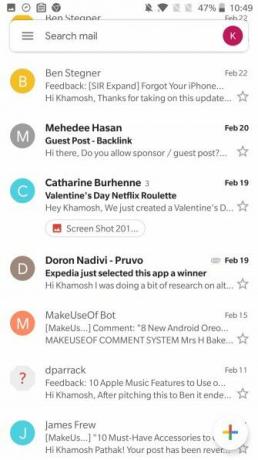
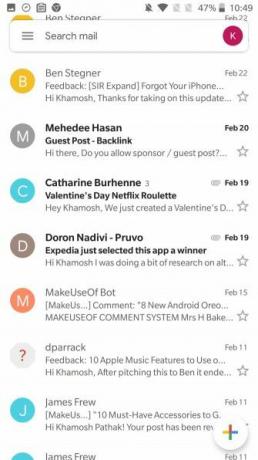
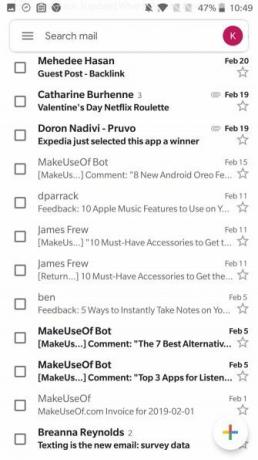
أول شيء ستلاحظه بعد تحديث تطبيق Gmail هو خيار ثلاث طرق عرض مختلفة للمحادثة. يمكنك الاختيار بين افتراضي ومريح وصغير. يمكنك أن ترى كيف تبدو في لقطات الشاشة أعلاه.
ال إفتراضي الوضع أكثر اتساعًا. يعرض صور الملف الشخصي ومقتطفات الرسائل ويوفر اختصارات للمرفقات وعناصر قابلة للتنفيذ داخل البريد الإلكتروني.
ال مريح طريقة العرض مشابهة للإصدار السابق. فقط صورة الملف الشخصي وعنوان البريد الإلكتروني ومقتطف صغير. كما يوحي الاسم ، فإن المدمج العرض صغير وضيق ، ويعرض فقط عنوان البريد الإلكتروني وتفاصيل المرسل. هناك علامة اختيار تحل محل صورة الملف الشخصي.
بالنسبة لمعظم المستخدمين ، يعد الوضع الافتراضي هو الخيار الأفضل حيث تكون خيارات Gmail المقترحة عادة على الإنترنت. يمكنك تغيير عرض المحادثة لاحقًا بالانتقال إلى
إعدادات > الاعدادات العامة > كثافة قائمة المحادثة.2. تعود على التخطيط الجديد
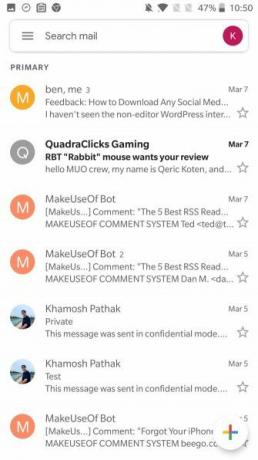
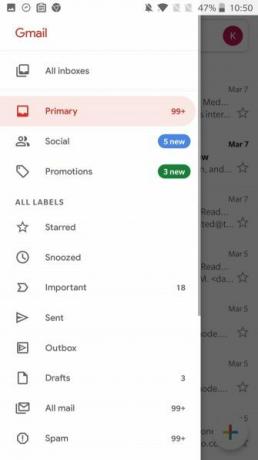
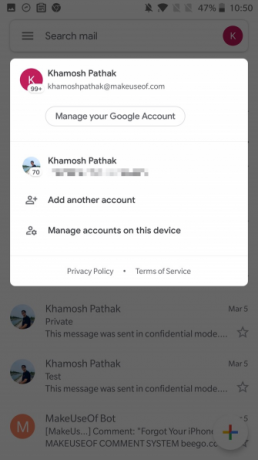
كما ذكر أعلاه ، نقلت Google الأثاث قليلاً. تم تحويل زر البحث إلى شريط بحث في الجزء العلوي (مكان الشريط الأحمر القديم). أصبح زر التعديل القديم الآن زر إنشاء متعدد الألوان.
تم نقل خيار تبديل الحساب إلى الزاوية العلوية اليمنى من الشاشة الرئيسية (من قائمة الهامبرغر). اضغط على زر ملفك الشخصي إذا كنت ترغب في التبديل إلى حساب آخر أو إذا كنت ترغب في إضافة حساب جديد.
اسحب من اليسار لعرض قائمة الهامبرغر المبسطة. من هنا ، يمكنك التبديل إلى صندوق بريد أو تصنيف معين. اسحب كل الطريق إلى الأسفل هنا للعثور على إعدادات زر.
3. استخدم الوضع السري

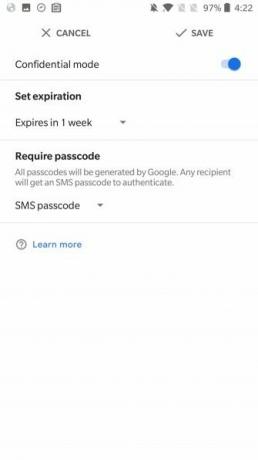
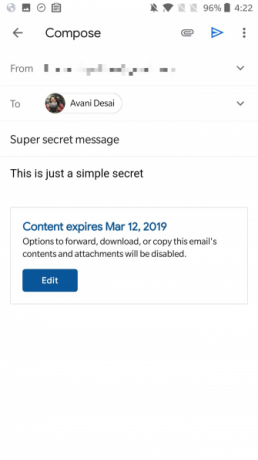
يعد الوضع السري إحدى الميزات الرئيسية لتطبيق Gmail المعاد تصميمه. إنه رد Google على مجموعة كبيرة من خدمات البريد الإلكتروني المشفرة المتاحة عبر الإنترنت.
الوضع السري له وضعان مختلفان. رمز المرور القياسي والرسائل القصيرة.
ال اساسي يعمل الوضع على تعطيل خيار إعادة توجيه البريد الإلكتروني ويحذفه تلقائيًا بعد فترة زمنية محددة (من يوم واحد إلى 5 سنوات). في حين أن كلمة المرور غير مطلوبة ، سيتم فتح الرسالة فقط في تطبيقات ومواقع الويب الخاصة بـ Gmail. ال رمز مرور SMS يحتوي الخيار على ميزة أمان إضافية حيث يرسل رمز مرور لمرة واحدة إلى جهاز الاستقبال عبر الرسائل القصيرة.
في حين أن الوضع السري هو ميزة مرحب بها. إنها ليست آمنة تمامًا. لا يمنع المتلقي من التقاط لقطة شاشة أو صورة لمحتوى الرسالة.
4. تخصيص إجراءات التمرير (Android فقط)
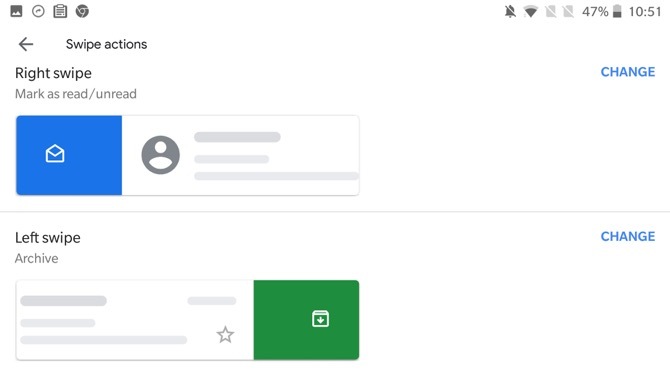
على Android ، يمكنك تخصيص إيماءة التمرير لرسالة بريد إلكتروني. بشكل افتراضي ، يؤدي كل من التمرير السريع الأيمن والأيسر إلى أرشفة بريد إلكتروني.
اذهب إلى إعدادات > الاعدادات العامة > إجراءات انتقاد واضغط على يتغيرون زر بجانب التمرير السريع أو التمرير الأيسر لتغييره. يمكنك الآن تعيين إيماءة انتقاد لأي منهما أرشيف, حذف, وضع علامة مقروء / غير مقروء ، انتقل إلىأو غفوة بريد الكتروني.
اختر الإجراء الذي يناسب سير عمل بريدك الإلكتروني. إذا كنت تستخدم صندوق الوارد الخاص بك كمدير مهام ، فاستخدم إجراء الغفوة ووضع علامة كمقروء / غير مقروء لتحقيق أقصى فائدة.
5. اسحب لتغيير الحسابات (iOS فقط)
في الجديد # بريد جوجل يمكنك التبديل بين الحسابات عن طريق التمرير لأسفل بين الصور الرمزية الخاصة بك ؟؟
pic.twitter.com/egJyY2GSqC
- آرت جوناك (ArtJonak) 4 مارس 2019
يخفي تطبيق Gmail على iPhone إيماءة صغيرة أنيقة. إذا قمت بتسجيل الدخول إلى حسابات متعددة ، فما عليك سوى التمرير لأسفل على رمز الملف الشخصي للتبديل بسلاسة بين الحسابات.
6. التعامل مع رسائل البريد الإلكتروني بكميات كبيرة
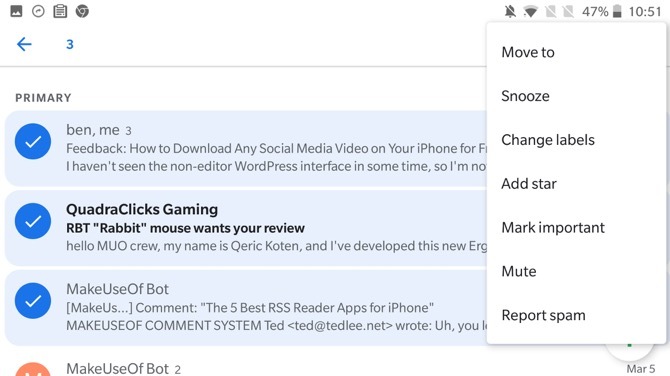
هنا ميزة Gmail مخفية أخرى قد ترغب في مشاهدتها. في عرض البريد الوارد ، انقر على صورة الملف الشخصي لتحديد البريد الإلكتروني. يمكنك الاستمرار في القيام بذلك لتحديد رسائل متعددة بسرعة ، دون الدخول في الضغط مع الاستمرار تعديل الوضع.
عند تحديد رسائل متعددة ، سترى بعض الإجراءات في الشريط العلوي. يمكنك وضع علامة على الرسالة كمقروءة / غير مقروءة أو أرشفتها أو حذفها. اضغط على زر القائمة وسترى المزيد من الخيارات مثل غفوة, الانتقال إلى, وضع علامة هام ، و كتم الصوت.
7. غفوة في وقت لاحق

الآن بعد أن توقف Google Inbox ، بدأت Google في دمج بعض من أفضل ميزاتها في تطبيق Gmail. الغفوة هي إحدى هذه الميزات. كما يوحي الاسم ، يساعدك على تأخير التعامل مع البريد الإلكتروني. يمكنك تأجيل رسالة بريد إلكتروني لمدة يوم وسوف تختفي من البريد الوارد الخاص بك فقط لتظهر مرة أخرى في وقت محدد.
عند مشاهدة بريد إلكتروني ، انقر على قائمة طعام الزر وحدد غفوة اختيار. سيعرض هذا نافذة منبثقة لخيارات التأخير للتعامل مع البريد الإلكتروني. يمكنك الاختيار بين غدا, لاحقا في هذا الاسبوع, عطلة نهاية الأسبوع هذه, الاسبوع المقبل أو يمكنك اختيار تاريخ مخصص من اختيارك. إذا كنت تستخدم أحد الخيارات المحددة مسبقًا ، فسيتم تذكيرك بالبريد الإلكتروني في الساعة 8 صباحًا في اليوم المحدد.
إذا كنت تريد تحديد وقت ، فانقر فوق اختر التاريخ والوقت. لعرض جميع الرسائل المؤجلة ، انقر على قائمة الهامبرغر واضغط على تم التأجيل.
8. قم بإيقاف تشغيل الرد الذكي
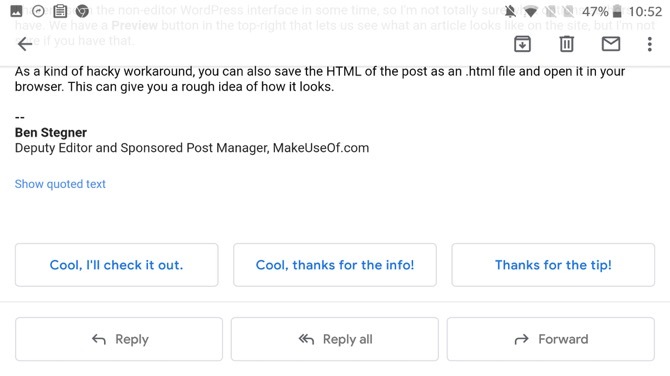
تعرض ميزة الرد الذكي الردود المقترحة على رسالة بريد إلكتروني في أسفل الصفحة. ستجد بداية مفيدة للمحادثات أو ردود مناسبة من عبارة واحدة تؤدي عادةً الحيلة. في معظم الأحيان ، تكون الاقتراحات مفيدة.
ولكن إذا كانت خدمة Gmail لا تحصل عليها بشكل صحيح ، فيمكنك تعطيلها. اذهب إلى إعدادات، حدد حساب بريدك الإلكتروني واضغط على مربع الاختيار بجوار رد ذكي لتعطيل الميزة.
9. كتم المواضيع المزعجة
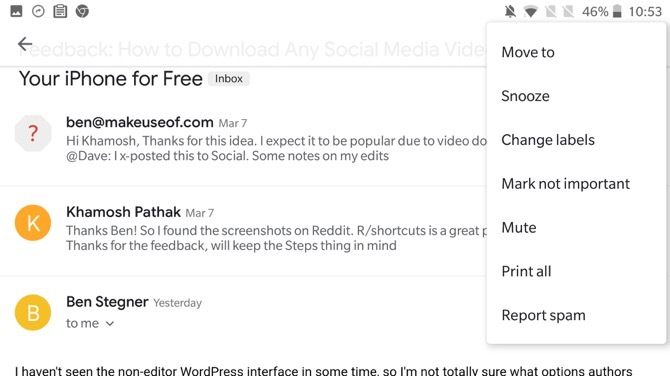
ليس هناك ما هو أسوأ من الوقوع في سلسلة محادثات مع مجموعة من الأشخاص ، جميعهم يختارون خيار الرد على الكل. في مثل هذه الأوقات كتم الصوت زر (من قائمة طعام) يأتي لإنقاذ. بمجرد كتم الصوت ، سيتم أرشفة رسائل البريد الإلكتروني الجديدة من سلسلة المحادثات تلقائيًا ، متجاوزة البريد الوارد.
10. البحث في Gmail مثل المحترفين

عوامل تشغيل البحث الممتازة في Gmail العمل بسلاسة في تطبيق الهاتف أيضًا. فقط اضغط على بحث شريط واستخدام عامل لتضييق معايير البحث بسرعة. إذا كنت حديث العهد باستخدام عوامل تشغيل البحث ، فإليك بعض العمليات الأكثر شيوعًا التي يمكنك استخدامها.
- التصفية باستخدام المرسل: من عند:
- التصفية باستخدام المستلمين: إلى:
- البحث باستخدام الكلمات في الموضوع: موضوع:
- تصفية باستخدام مصطلحات متعددة: أو أو { }
- تصفية الرسائل مع المرفقات: لديها مرفق
تحميل: Gmail لـ ذكري المظهر | iOS (مجانا)
كن أحد مستخدمي Gmail المميزين
يجب أن تساعدك النصائح أعلاه في الشعور بالراحة مع الواجهة الجديدة والميزات الأساسية. بمجرد أن تعتاد على الإيماءات الجديدة ، فقد حان الوقت لذلك استكشاف ميزات Gmail التي يمكن أن تحولك إلى مستخدم متميز دليل مستخدم الطاقة لـ Gmailدليل Gmail المجاني هذا مخصص لأولئك منكم الذين يستخدمون Gmail بالفعل كعميل بريد إلكتروني ويريدون الاستفادة القصوى من ميزات الإنتاجية العديدة. قراءة المزيد .
خاموش باتاك كاتب تكنولوجيا مستقل ومصمم تجربة مستخدم. عندما لا يساعد الأشخاص في الاستفادة من تقنياتهم الحالية على أفضل وجه ، فهو يساعد العملاء على تصميم تطبيقات ومواقع ويب أفضل. في وقت فراغه ، ستجده يشاهد العروض الكوميدية الخاصة على Netflix ويحاول مرة أخرى قراءة كتاب طويل. هوpixeldetective على تويتر.


